Спочатку перезапустіть програму Spotify
- Щоб вирішити проблему з тим, що Spotify не відтворює певні пісні, очистіть кеш програми, увімкніть функцію автоматичного відтворення, оновіть або перевстановіть програму.
- Продовжуйте читати, щоб дізнатися докладні кроки для кожного методу.
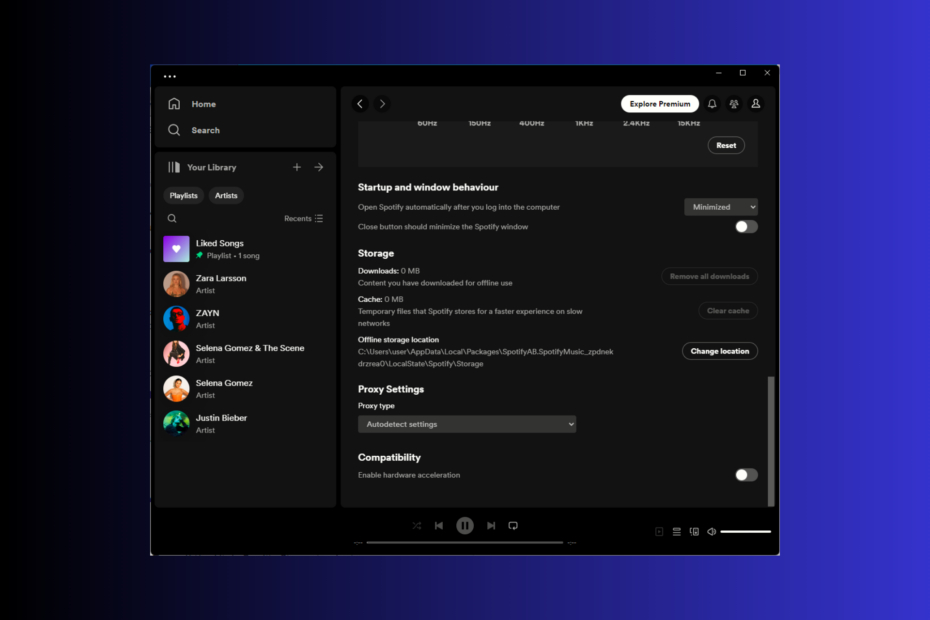
Якщо ви слухаєте музику з друзями, а сеанс глушіння перервано повідомленням про помилку Spotify не може відтворити поточну пісню, цей посібник може допомогти!
Ми вивчимо поширені причини та заглибимося в перевірені експертами рішення WR, щоб швидко вирішити проблему, через яку Spotify не відтворює певні пісні.
Чому я не можу відтворити деякі пісні на Spotify?
- Вміст недоступний у вашому регіоні або термін дії вашого Spotify Premium минув.
- Застаріла програма або операційна система.
- Недостатньо місця для зберігання.
- Слабке підключення до Інтернету або сервер Spotify не працює.
- Що робити, якщо Spotify не відтворює деякі пісні?
- 1. Відредагуйте файл hosts
- 2. Увімкніть функцію автовідтворення
- 3. Вимкніть функцію високоякісного потокового передавання
- 4. Вимкніть Crossfading & Hardware Acceleration
- 5. Вимкніть автономний режим
- 6. Видаліть кеш програми
- 7. Дозвольте програмі через брандмауер
- 8. Оновіть/перевстановіть програму Spotify
- Як відтворити певну пісню на Spotify без преміум-класу?
Що робити, якщо Spotify не відтворює деякі пісні?
Перш ніж перейти до розширених виправлень, щоб вирішити проблему з недоступними піснями, ось кілька попередніх перевірок, які вам слід виконати:
Як ми тестуємо, перевіряємо та оцінюємо?
Протягом останніх 6 місяців ми працювали над створенням нової системи перегляду того, як ми створюємо контент. Використовуючи його, ми згодом переробили більшість наших статей, щоб надати фактичні практичні знання про створені нами посібники.
Більш детально ви можете прочитати як ми тестуємо, переглядаємо та оцінюємо в WindowsReport.
- Перевірте, чи є у вас стабільне підключення до Інтернету, і перевірте статус сервера Spotify.
- Переконайтеся, що операційна система та драйвери вашого пристрою оновлені, закрийте непотрібні програми та файли та перевірте, чи достатньо місця на комп’ютері.
- Прес Ctrl + Альт + вихід відкривати Диспетчер задач, знайти Spotifyі натисніть Завершення завдання. Запустіть службу потокової передачі музики, вийдіть, а потім увійдіть у свій обліковий запис Spotify.
- Перевірте, чи пісня, яку ви хочете відтворити, обмежена у вашому регіоні; якщо так, спробуйте VPN.
- Переконайтеся, що ваш Spotify Premium активний.
1. Відредагуйте файл hosts
- Натисніть вікна ключ, вид блокноті натисніть Запустити від імені адміністратора.
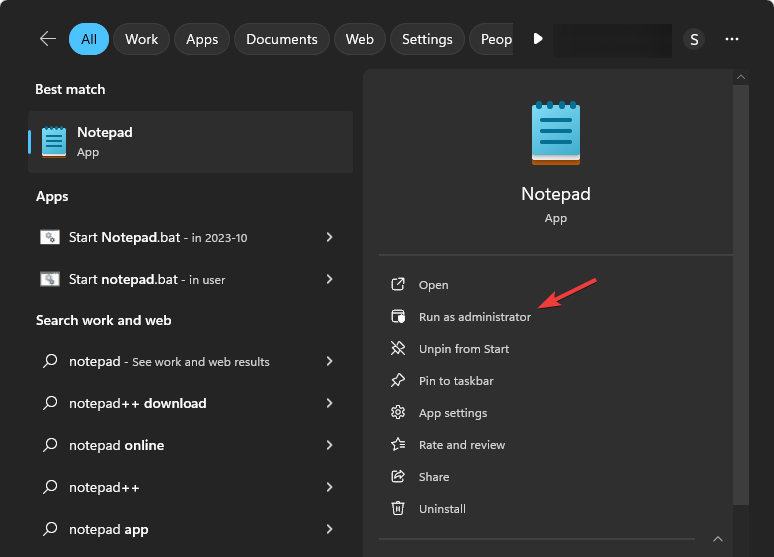
- Йти до Файл, а потім виберіть ВІДЧИНЕНО.
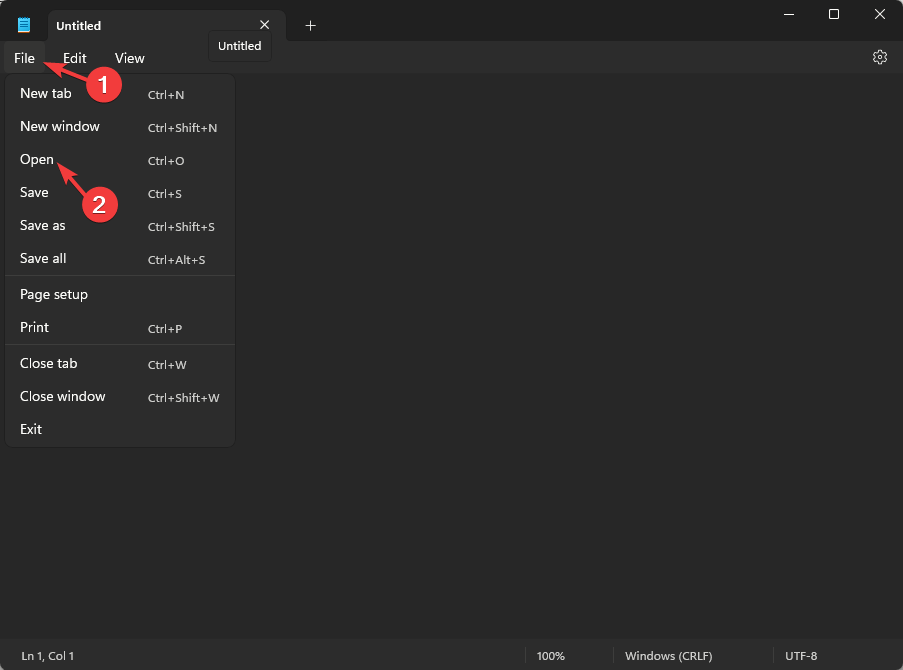
- На ВІДЧИНЕНО вікно, перейдіть до цього шляху:
C:\Windows\System32\drivers\etc - для Тип файлу, виберіть Всі файли зі спадного меню.
- Знайдіть і виберіть господарі файл і натисніть ВІДЧИНЕНО.
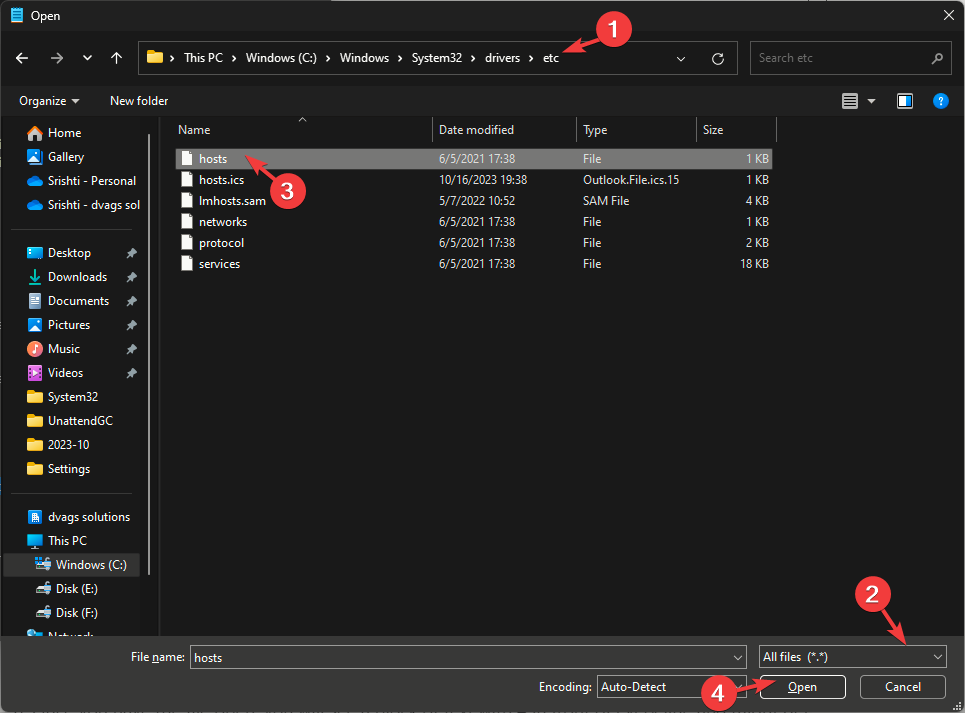
- Відкривши файл, ви побачите блок тексту з # перед кожним рядком і може отримати такі записи, де веб-сайт буде замінено назвою веб-сайту чи програми, наприклад:
0.0.0.0 website.com
127.0.0.1 website2.com
- Шукайте записи з Spotify або Швидко в адресі. Якщо є, додайте # перед файлом, щоб закоментувати або повністю видалити його.
- Прес Ctrl + С щоб зберегти файл, а потім закрийте його.
- Перезапустіть Spotify і спробуйте зараз відтворити недоступну пісню.
2. Увімкніть функцію автовідтворення
- Натисніть вікна ключ, вид spotifyі натисніть ВІДЧИНЕНО.

- Перейдіть у верхній правий кут програми та виберіть Налаштування зі спадного меню.

- Знайдіть Автоматичне відтворенняі перемкніть перемикач, щоб увімкнути його.
3. Вимкніть функцію високоякісного потокового передавання
- Натисніть вікна ключ, вид spotifyі натисніть ВІДЧИНЕНО.

- Перейдіть у верхній правий кут програми та виберіть Налаштування зі спадного меню.

- Виберіть Якість звуку, потім виберіть автоматичний,Низький, нормальний, або Високий з варіантів.
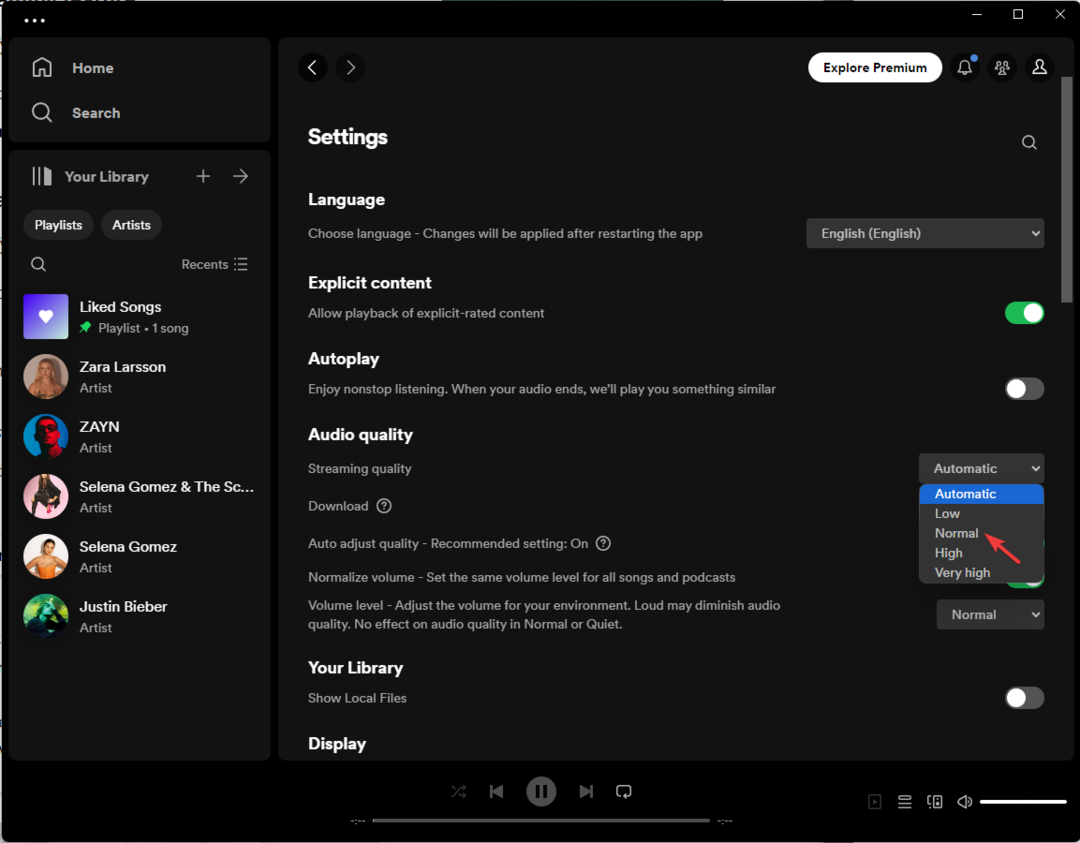
4. Вимкніть Crossfading & Hardware Acceleration
- Натисніть вікна ключ, вид spotifyі натисніть ВІДЧИНЕНО.

- Перейдіть у верхній правий кут програми та виберіть Налаштування зі спадного меню.

- Виберіть Показати додаткові налаштування.
- Перейти до Відтворення розділ, знайдіть Crossfade пісні і вимкніть перемикач поруч із нею.
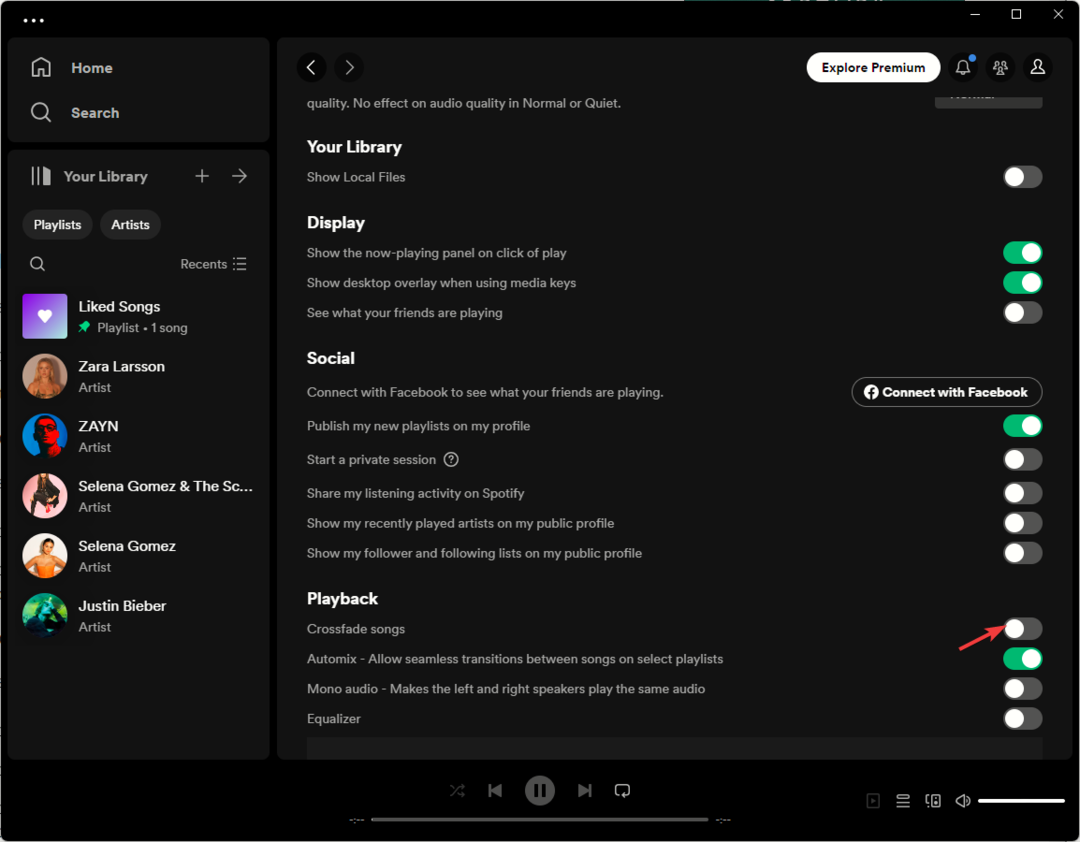
- Далі перейдіть до Показати додаткові налаштування і натисніть Сумісність.
- Знайдіть Увімкнути апаратне прискорення і вимкніть перемикач поруч із ним.

- Перезапустіть програму.
- Вирішено: неочікувана помилка WSL Docker Desktop
- ESPN запитує телепровайдера: як його обійти
- Спогади Facebook не працюють: як швидко виправити
- Corel VideoStudio не відкривається? Як це змусити
5. Вимкніть автономний режим
- Натисніть вікна ключ, вид spotifyі натисніть ВІДЧИНЕНО.

- Натисніть на три крапки у верхньому лівому куті натисніть Файл, потім перевірте, чи Автономний режим вибрано опцію.
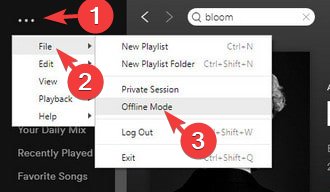
- Якщо так, клацніть його, щоб скасувати вибір.
6. Видаліть кеш програми
- Прес вікна + я щоб відкрити Налаштування додаток
- Йти до програми, а потім натисніть Встановлені програми.
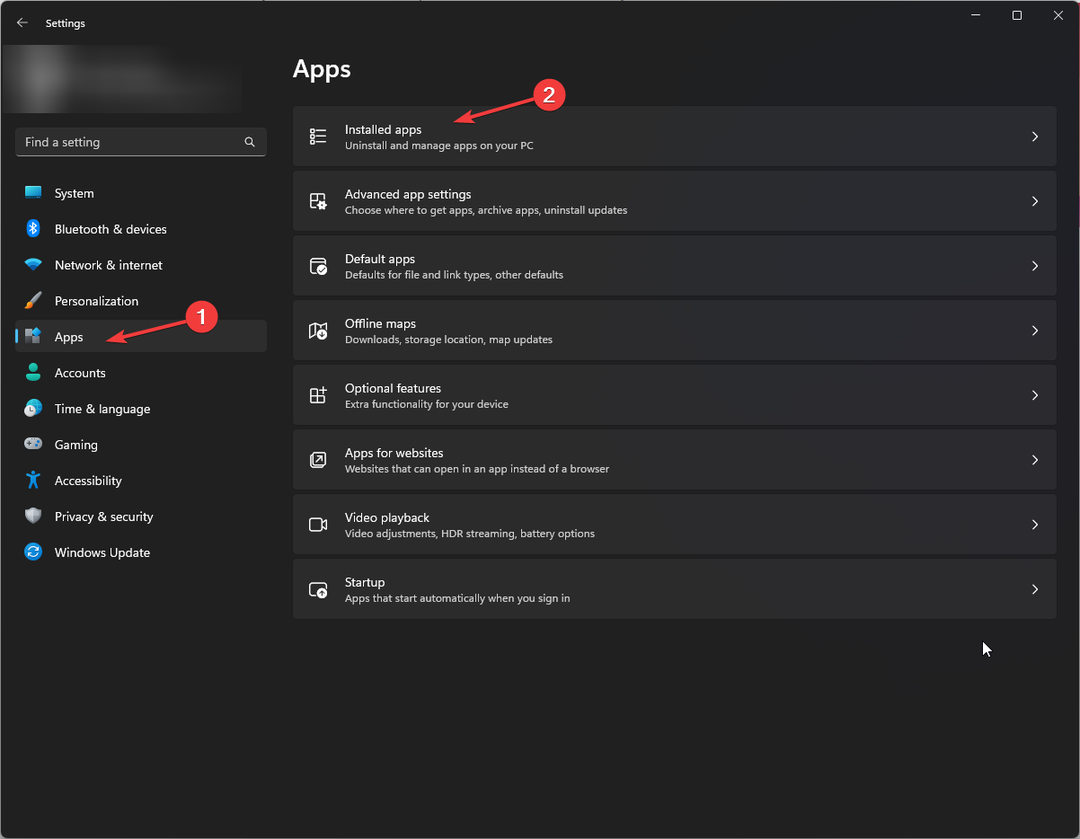
- Знайдіть Spotify натисніть кнопку три крапкиі виберіть Розширені опції.
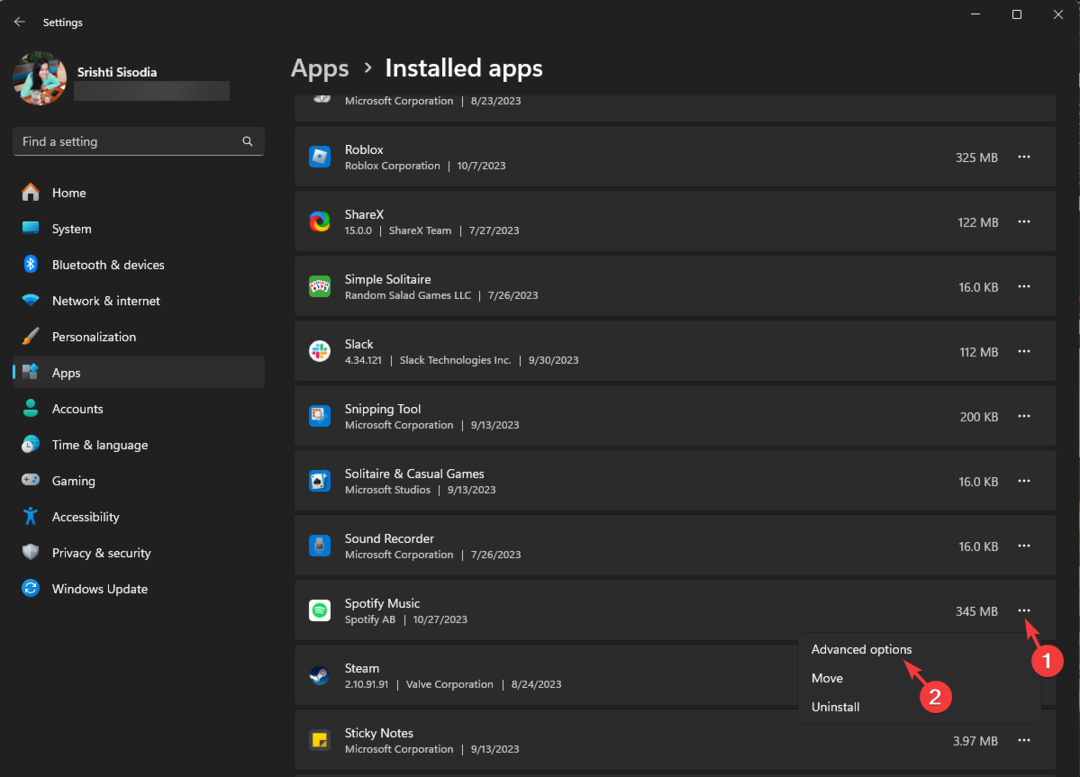
- Прокрутіть, щоб знайти Скинути розділ і клацніть Скинути кнопку.
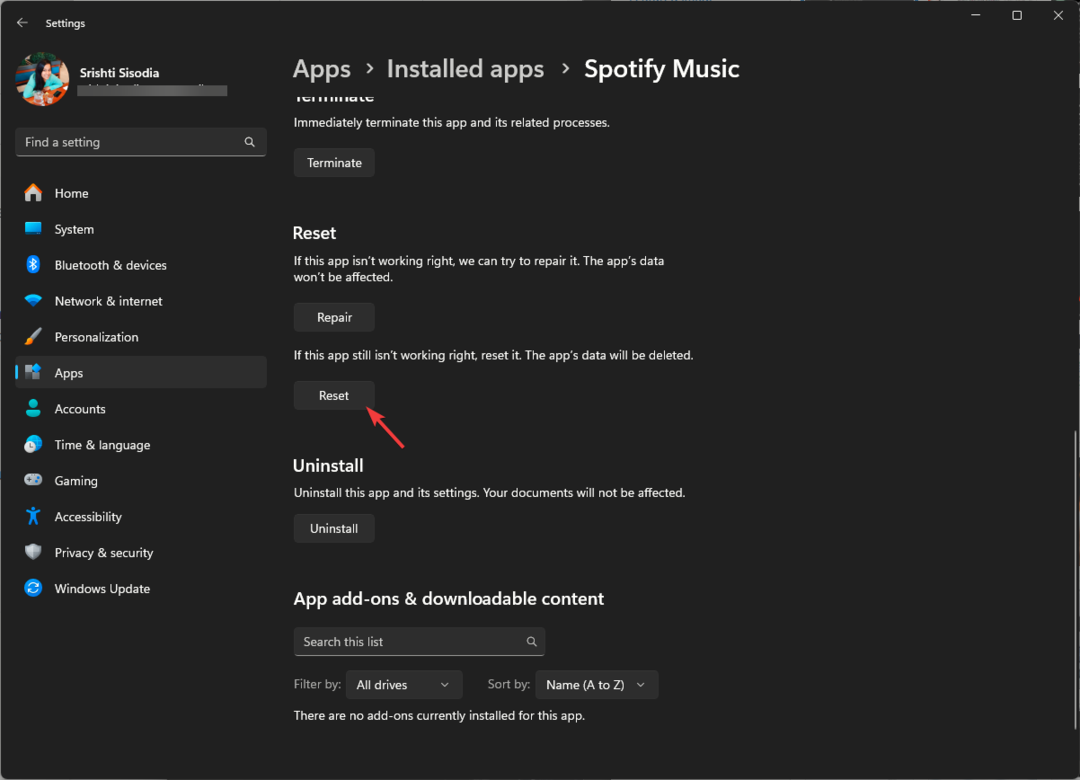
Ця дія видалить усі дані програми з вашого комп’ютера. Після цього вам потрібно ввійти у свій обліковий запис Spotify, тому тримайте свої облікові дані під рукою.
7. Дозвольте програмі через брандмауер
- Натисніть вікна ключ, вид панель управління у рядку пошуку та натисніть ВІДЧИНЕНО.

- Виберіть Категорія як Переглянути за і натисніть Система та безпека.
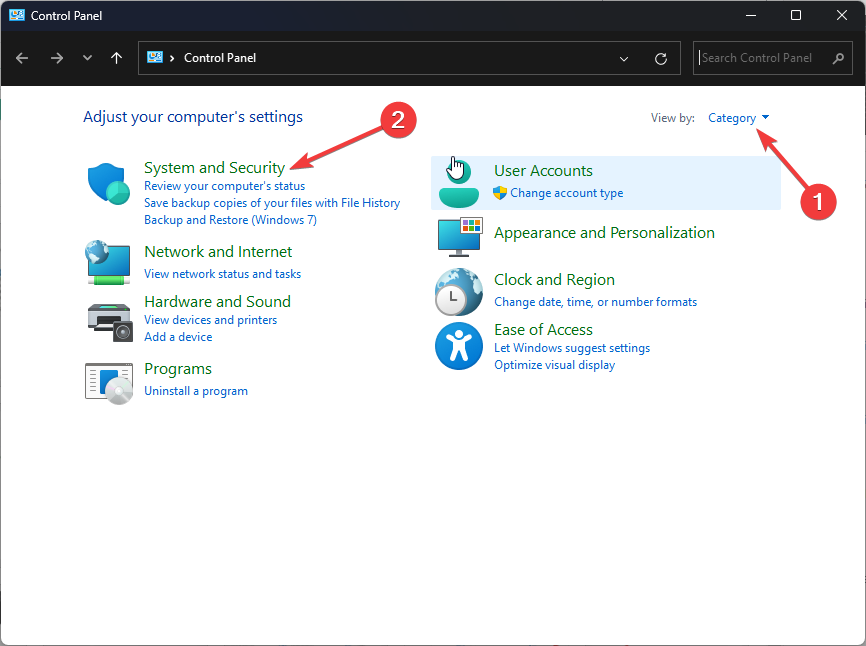
- Натисніть Дозволити програмі через брандмауер Windows.
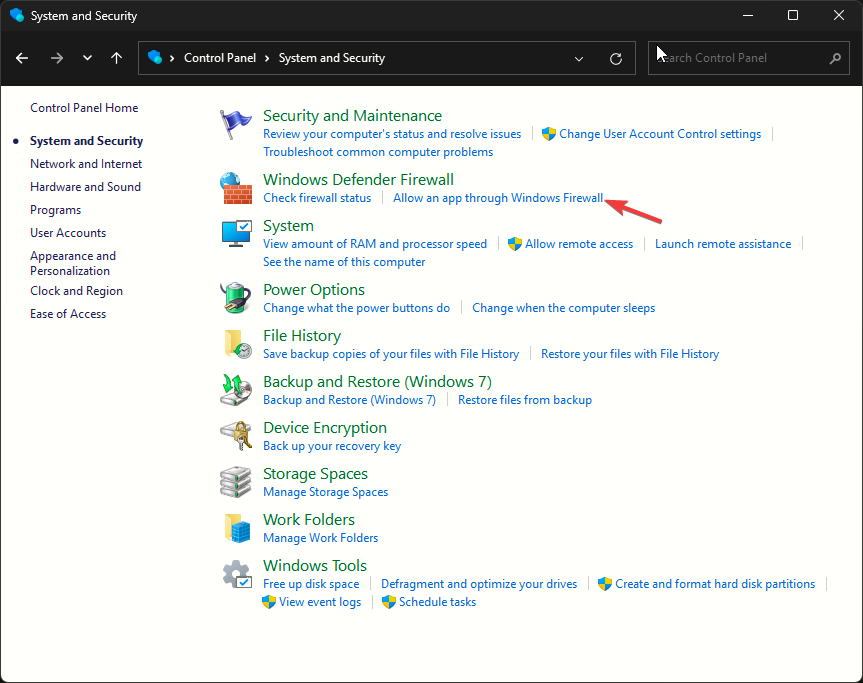
- На Дозволені програми сторінку, натисніть Змінити налаштування, а потім виберіть Дозволити інший додаток.
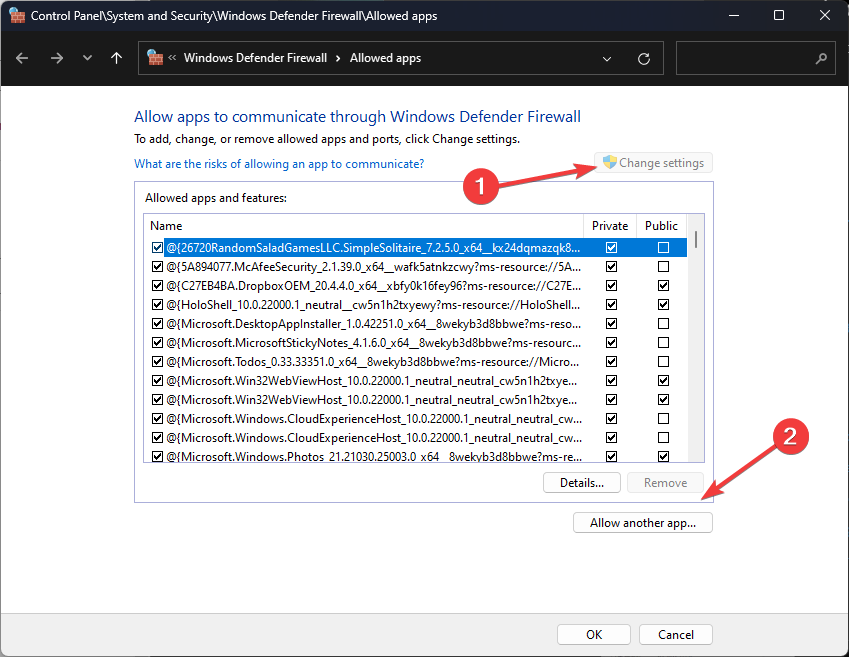
- Натисніть переглядати, виберіть файл .exe програми та натисніть додати.
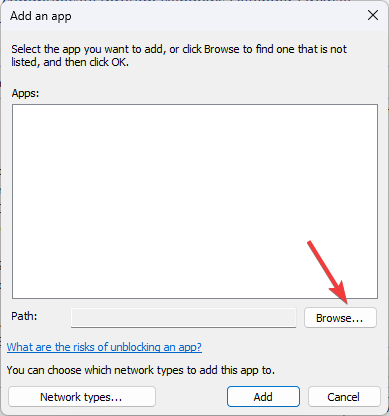
- Поставте галочку поруч Приватний і Громадський для Spotify і натисніть в порядку.
8. Оновіть/перевстановіть програму Spotify
- Натисніть вікна ключ, вид магазин Microsoft у рядку пошуку та натисніть ВІДЧИНЕНО.

- Натисніть Бібліотека, а потім виберіть Отримувати оновлення.
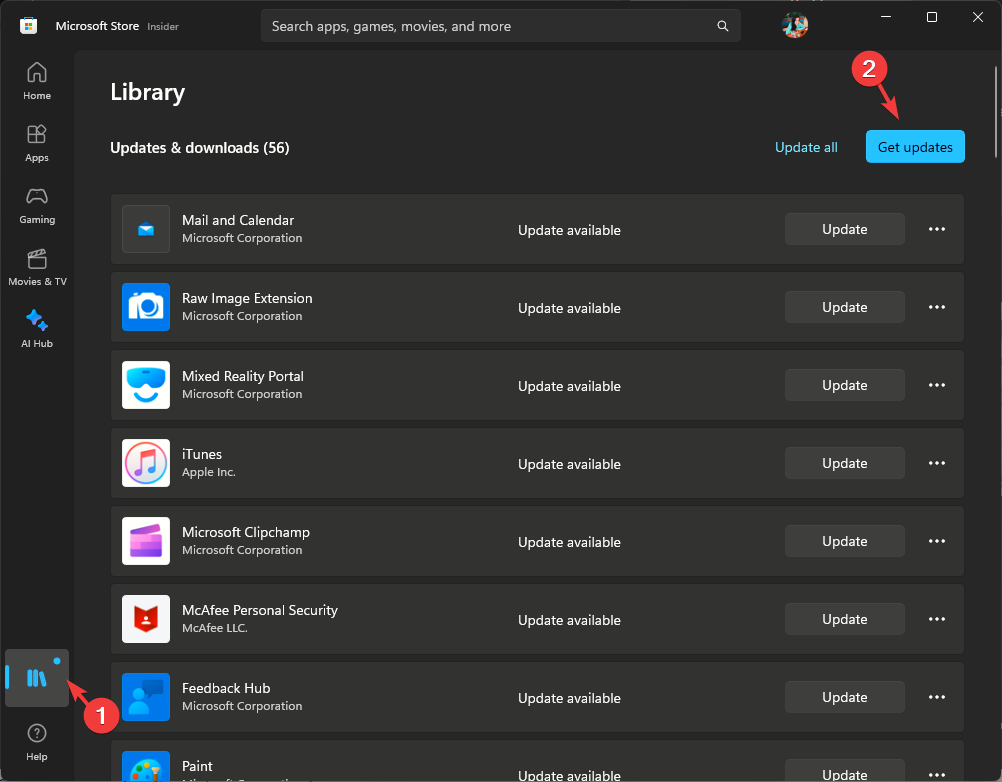
- Знайдіть Spotify і натисніть оновлення щоб встановити останню версію.
- Після успішного завершення перезавантажте комп’ютер, а потім запустіть програму.
Якщо ви зіткнулися з такою ж помилкою на своїх мобільних пристроях, ви можете перейти до App Store (iOS) або Play Store (Android), знайдіть програму та натисніть оновлення якщо доступно для встановлення нової версії.
Якщо ви все ще стикаєтеся з цією проблемою, спробуйте перевстановити програму; виконайте такі кроки, щоб зробити це:
- Прес вікна + я щоб відкрити Налаштування додаток
- Йти до програми, а потім натисніть Встановлені програми.
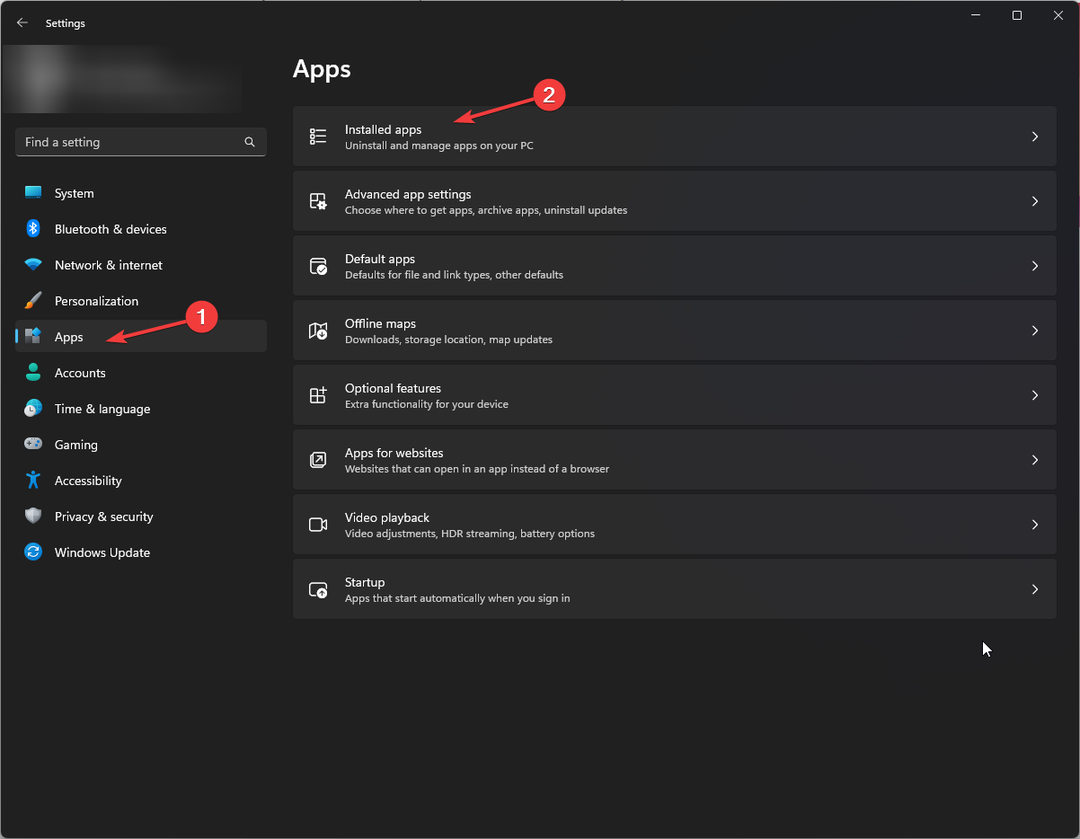
- Знайдіть Spotify натисніть кнопку три крапкиі виберіть Видалити.
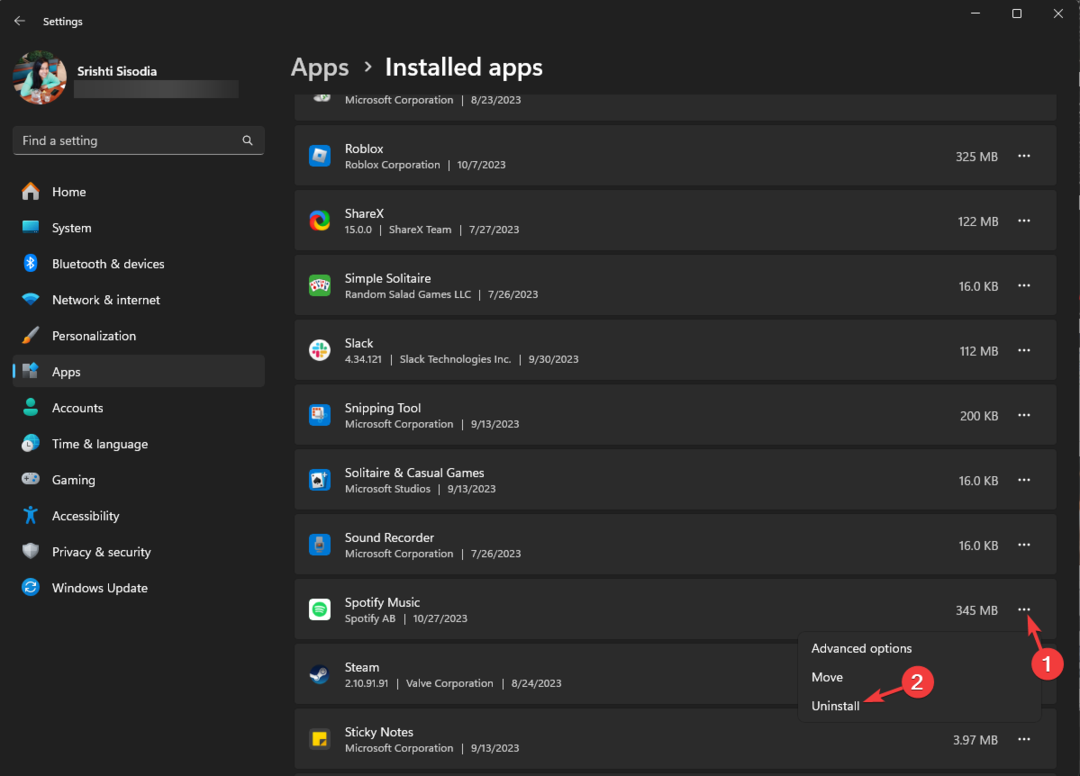
- Натисніть Видалити знову, щоб підтвердити дію.
- Щоб повторно встановити його, натисніть вікна ключ, вид магазин Microsoftі натисніть ВІДЧИНЕНО.
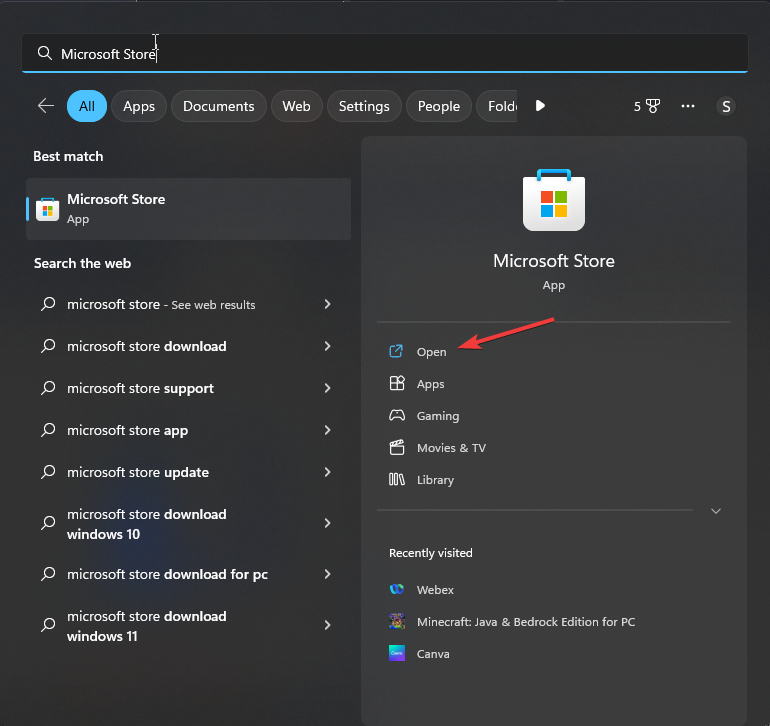
- Тип spotify у вікні пошуку та натисніть Введіть.
- Далі натисніть отримати або встановити щоб завантажити настільну програму.
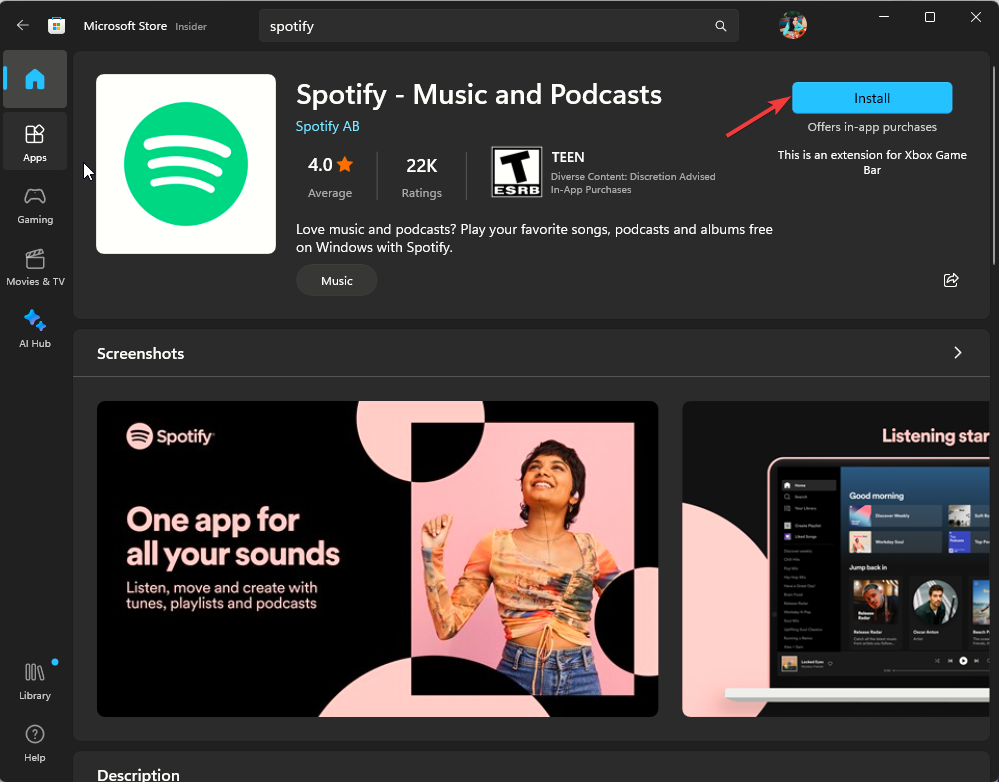
Перевстановлення програми може допомогти вам видалити програму та встановити її заново, щоб усунути збої, а також може допомогти виправити інші повідомлення про помилки, як-от Spotify не вибирає пісні.
Як відтворити певну пісню на Spotify без преміум-класу?
- На пристрої iOS або Android запустіть Spotify і торкніться Пошук.
- Введіть назву улюбленої пісні та знайдіть її. Перейдіть до пісні та проведіть пальцем ліворуч, щоб зберегти її в списку «Сподобалися пісні».
- Йти до Сподобалися пісні, знайдіть пісню та відтворіть її.
Однак ви не можете поділіться нею з друзями та послухайте разом, оскільки функція Remote Group працює для облікових записів Spotify Premium.
На завершення ми дамо вам кілька висновків: спробуйте відтворити пісню на різних платформах, щоб визначити, чи проблема пов’язана з програмою чи пристроєм.
Також скористайтеся веб-програмою на своєму комп’ютері, щоб перевірити, чи зіткнулися ви з проблемою; прочитайте цей посібник, щоб дізнатися про різниця між комп’ютером Spotify і веб-додатком.
Ми пропустили крок, який допоміг вам отримати доступ до виділених пісень? Не соромтеся згадати це в розділі коментарів нижче. Ми з радістю додамо його до списку!
![Spotify не відкриється в Windows 10 [повне виправлення]](/f/5e3b7970d661b86d503833756f1393d3.jpg?width=300&height=460)

